win11系统更新后,右键的菜单模式进行了更改,一些用户想恢复到win10的模板进行体验,想知道如何操作,本文为大家带来了方法介绍,一起来看看吧~win11右键怎么设置原来的模样?win11右键的新样
win11系统更新后,右键的菜单模式进行了更改,一些用户想恢复到win10的模板进行体验,想知道如何操作,本文为大家带来了方法介绍,一起来看看吧~
win11右键怎么设置原来的模样?
win11右键的新样式如图:

1、首先用鼠标右键点击开始菜单,选择windows终端(管理员),点击进入。
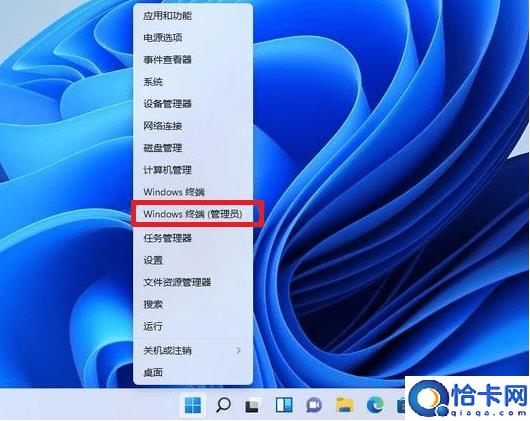
2、然后在终端应用程序里粘贴这串代码 :
reg.exe add “HKCUSoftwareClassesCLSID{86ca1aa0-34aa-4e8b-a509-50c905bae2a2}InprocServer32” /f /ve
注意空格哦,如图。
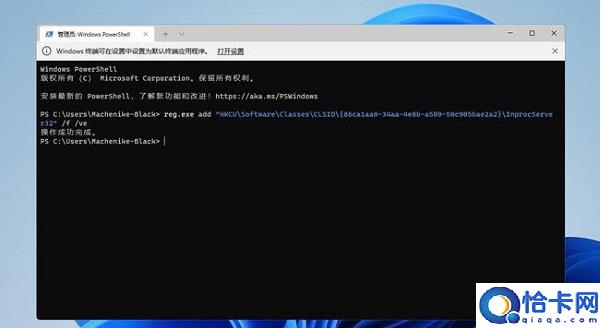
3、这样操作成功之后,重启电脑就可以看到以前win10右键菜单的样子。
桌面空白处的右键菜单如图。
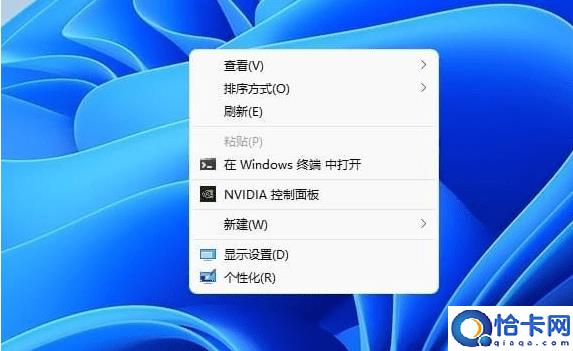
4、文件上的右键菜单如图。
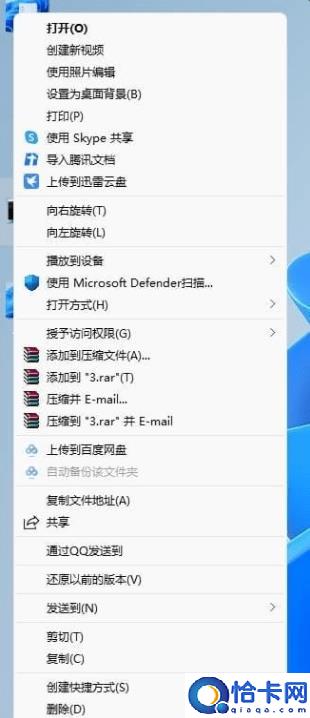
以上就是《win11右键设置原来的模样方法介绍》,如果大家想要了解更多Windows系统资讯与产品下载,欢迎关注我们~
本站部分文章来自网络或用户投稿,如无特殊说明或标注,均为本站原创发布。涉及资源下载的,本站旨在共享仅供大家学习与参考,如您想商用请获取官网版权,如若本站内容侵犯了原著者的合法权益,可联系我们进行处理。